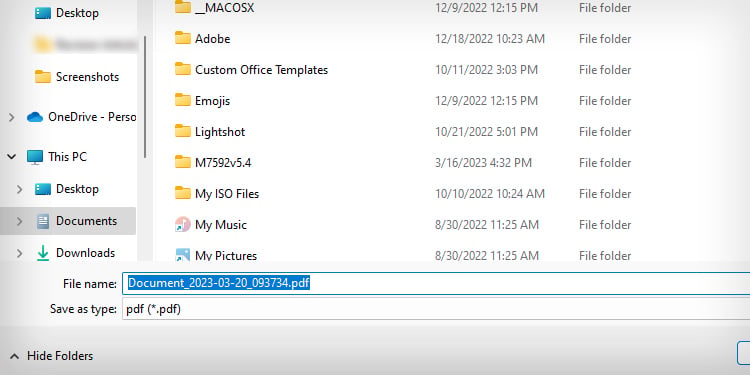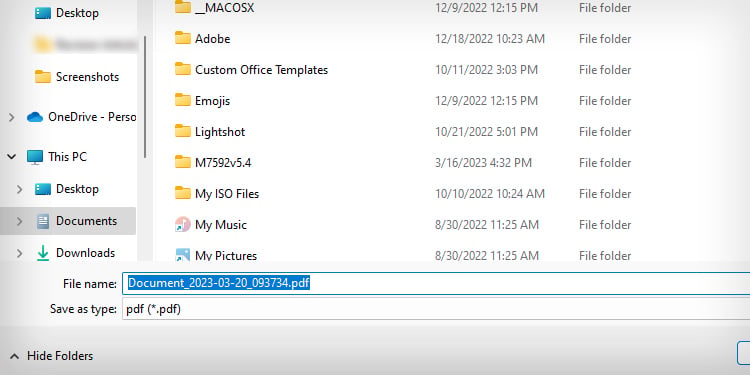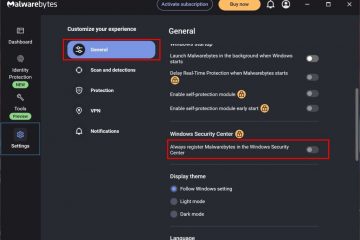Kung ang iyong HP printer ay may pinagsamang scanner assembly, mabilis mong mai-scan ang iyong mga dokumento at mai-save ang mga ito sa digital na format. Ang scanner assembly ay maaaring flatbed o Automatic Document Feeder (ADF). Binibigyang-daan ka ng flatbed scanner na mag-scan ng isang karaniwang laki ng dokumento nang sabay-sabay ngunit sinusuportahan ng huli ang pag-scan ng maraming dokumento.
Kung gusto mong i-scan ang mga dokumento na may mas matalinong mga function, maaari mong gamitin ang HP Smart app o HP Assistant tool o gamitin ang Windows Fax and Scan application—isang built-in na tool sa pag-scan sa mga Windows computer.
Paggamit ng Windows Fax and Scan
Narito ang mga hakbang upang i-scan ang iyong mga dokumento sa isang HP printer gamit ang Windows Fax and Scan application.
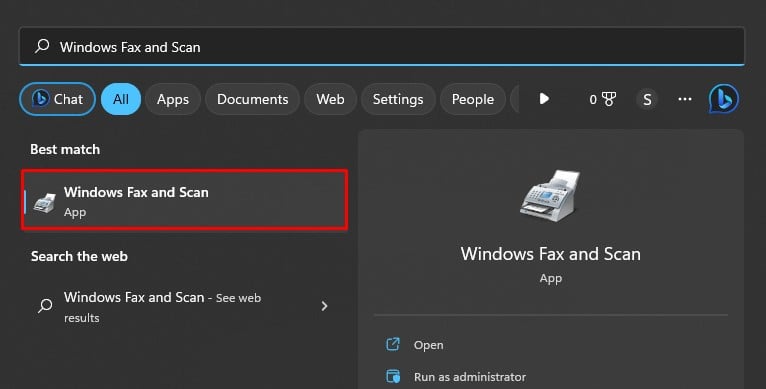 Ilagay ang dokumentong ii-scan sa kama ng scanner, na nakaharap sa gilid ng pag-scan pababa. Kung maraming dokumento, ilagay ang mga ito sa Automatic Document Feeder (ADF). Ngunit dito, dapat mong harapin ang gilid ng pag-scan pataas. Ilunsad ang Windows Fax and Scan app sa iyong PC.
Ilagay ang dokumentong ii-scan sa kama ng scanner, na nakaharap sa gilid ng pag-scan pababa. Kung maraming dokumento, ilagay ang mga ito sa Automatic Document Feeder (ADF). Ngunit dito, dapat mong harapin ang gilid ng pag-scan pataas. Ilunsad ang Windows Fax and Scan app sa iyong PC.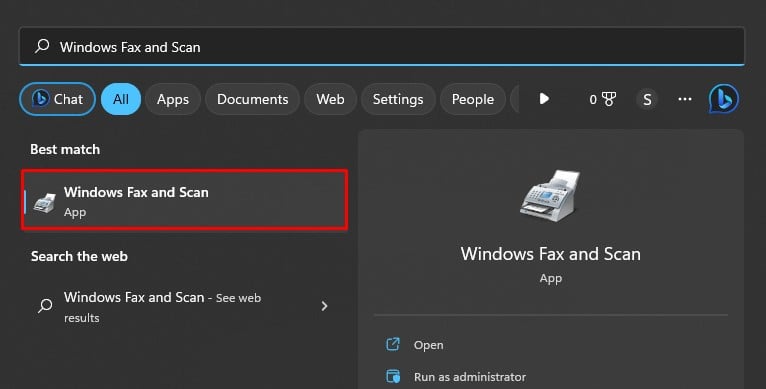 I-click ang File > Bago > I-scan.
I-click ang File > Bago > I-scan.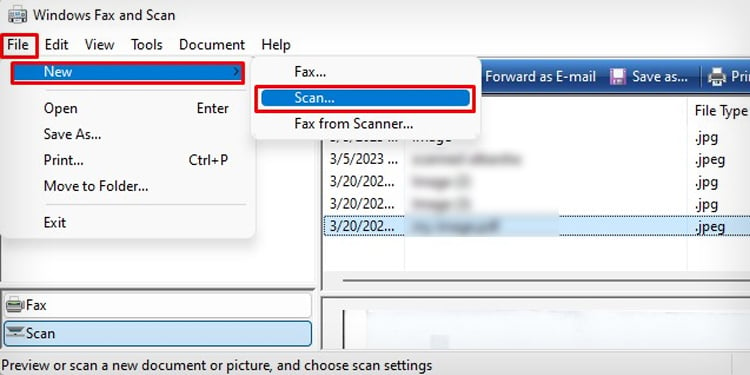
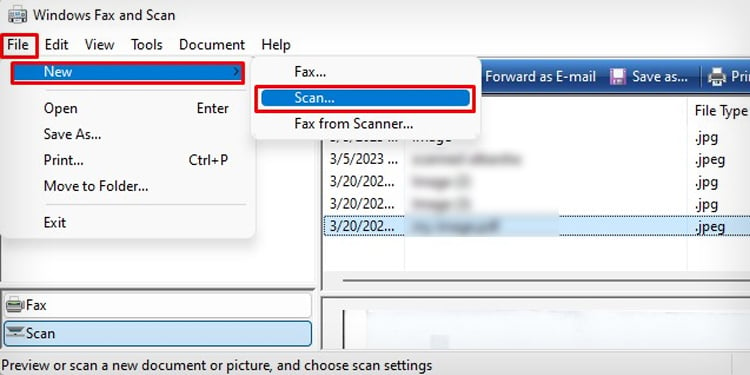 Piliin ang HP printer sa susunod na window at i-click ang OK.
Piliin ang HP printer sa susunod na window at i-click ang OK.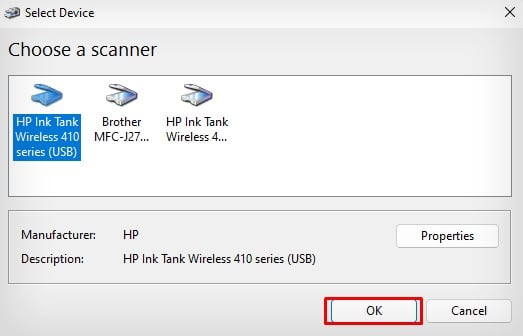 Magbubukas ang isang Bagong Pag-scan na window. Maaari mong baguhin ang format ng kulay, uri ng file, liwanag at contrast sa window na ito.
Magbubukas ang isang Bagong Pag-scan na window. Maaari mong baguhin ang format ng kulay, uri ng file, liwanag at contrast sa window na ito.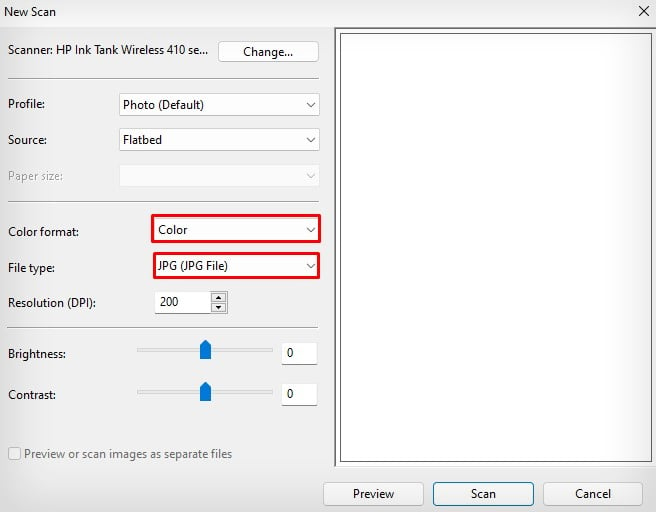
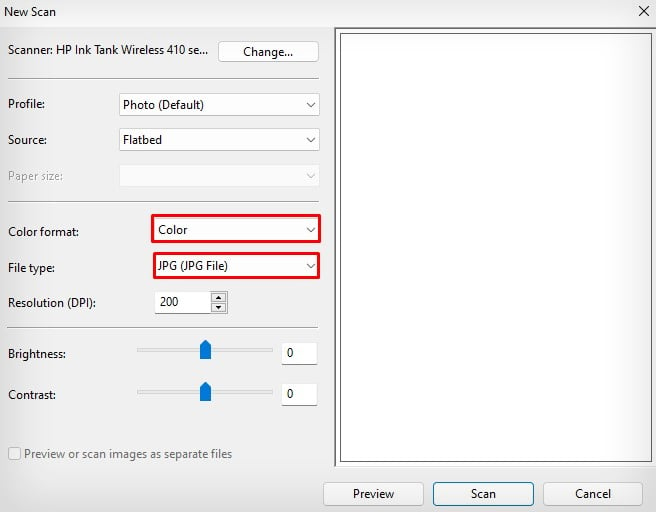 Kung naipasok mo ang mga dokumento sa ADF, kailangan mong baguhin ang Source sa Feeder. Kung hindi, iwanan ito sa Flatbed.
Kung naipasok mo ang mga dokumento sa ADF, kailangan mong baguhin ang Source sa Feeder. Kung hindi, iwanan ito sa Flatbed.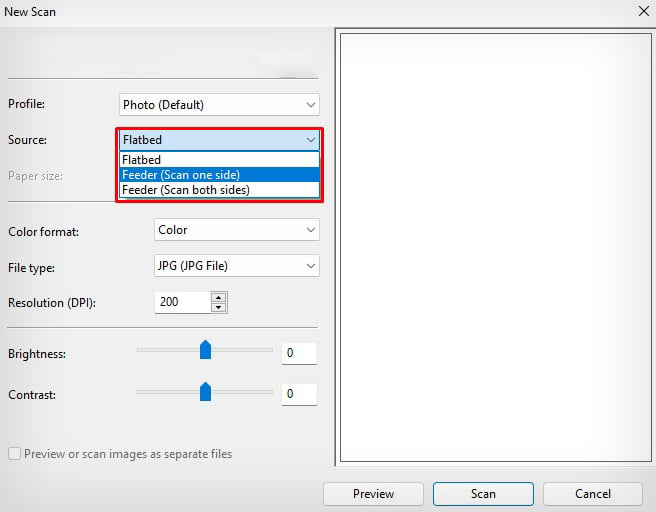
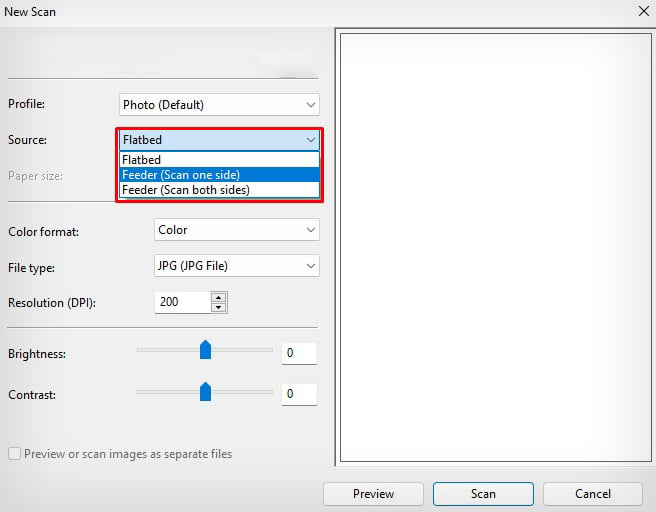 Pagkatapos ay i-click ang I-scan button.
Pagkatapos ay i-click ang I-scan button.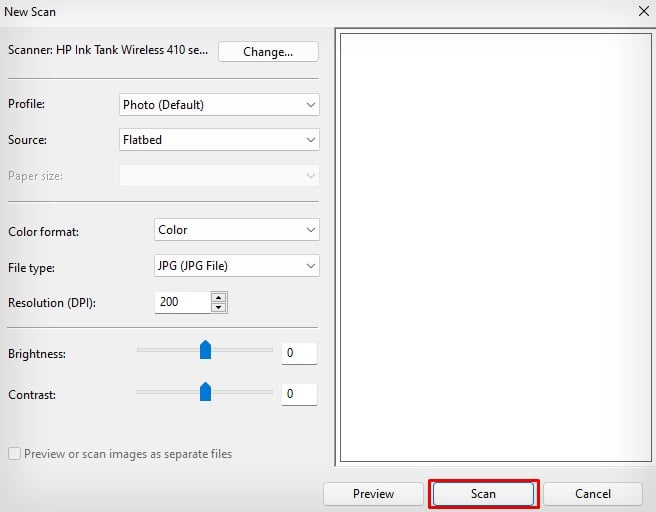 Kapag kumpleto na ang pag-scan, makikita mo ang na-scan na dokumento sa screen. I-click ang button na I-save bilang sa menu bar.
Kapag kumpleto na ang pag-scan, makikita mo ang na-scan na dokumento sa screen. I-click ang button na I-save bilang sa menu bar.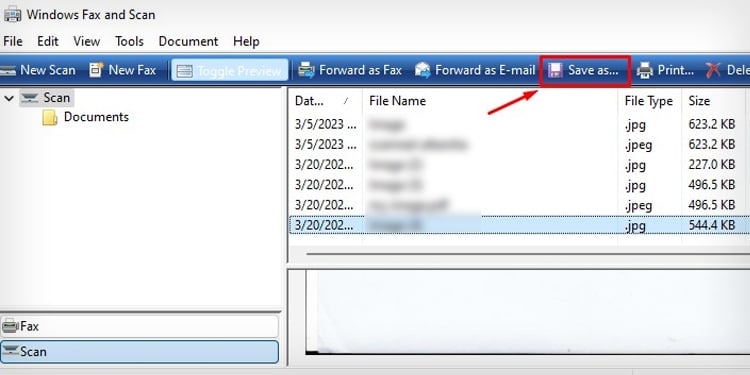
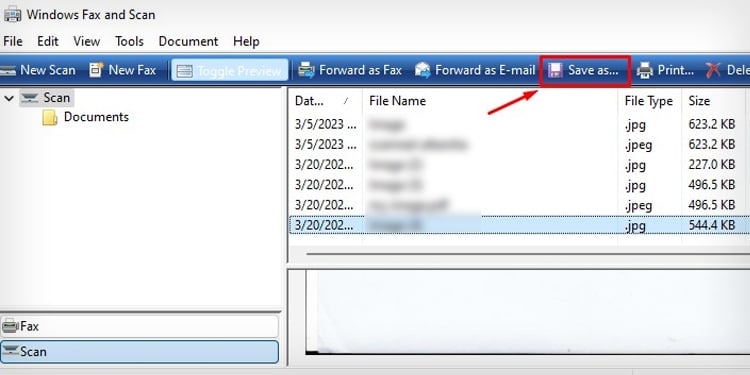 Bigyan ng pangalan ang iyong na-scan na dokumento, pumili ng uri ng file, at i-click ang I-save.
Bigyan ng pangalan ang iyong na-scan na dokumento, pumili ng uri ng file, at i-click ang I-save.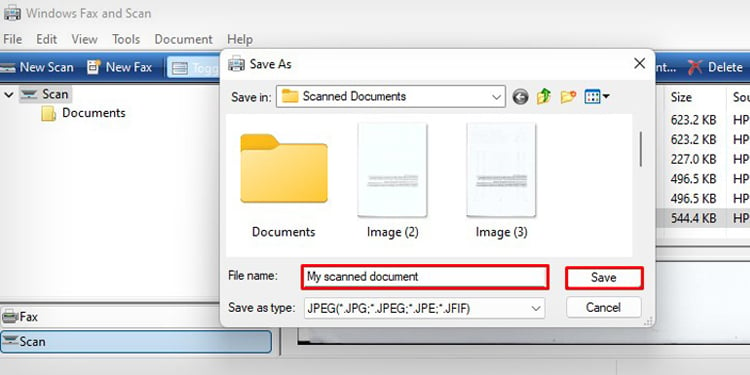
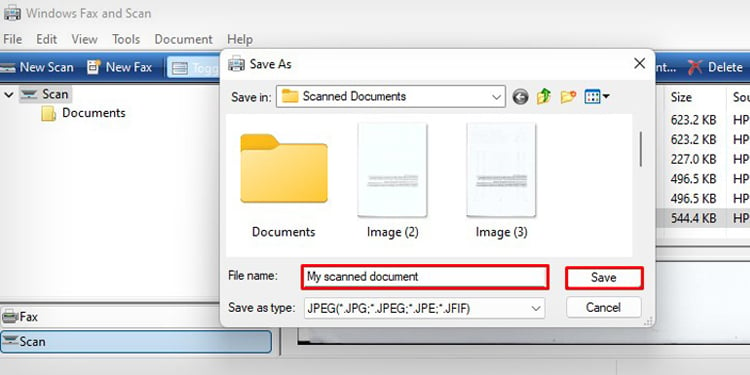
Paggamit ng HP Assistant Tool
Narito kung paano i-scan ang iyong mga dokumento sa isang HP printer gamit ang HP Printer Assistant tool.
Una, ilagay ang dokumentong gusto mong i-scan sa scanner bed ng iyong printer. Harapin ang gilid ng pag-scan pababa at ilagay ito nang maayos, na nag-iiwan ng ilang margin sa gilid. Pagkatapos ay isara ang takip ng scanner. Ngayon, pindutin ang Windows at R key sa iyong keyboard nang sabay-sabay. I-type ang mga control printer at pindutin ang Enter.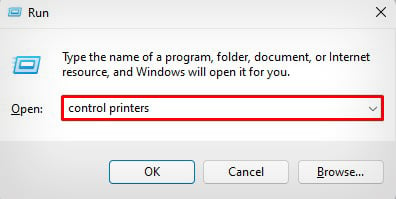
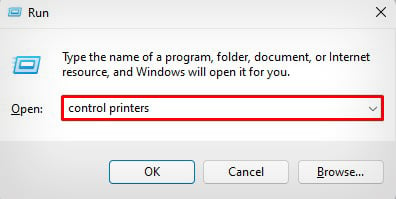 Hanapin ang iyong HP printer at i-double click ito.
Hanapin ang iyong HP printer at i-double click ito.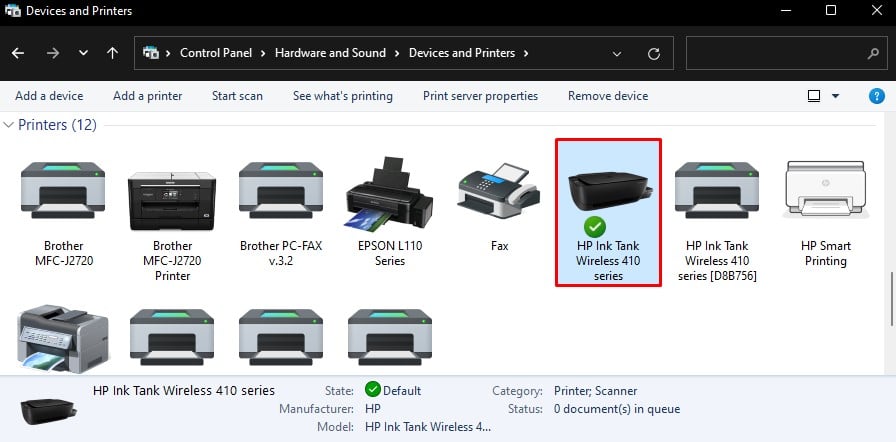 Buksan ang HP Printer Assistant.
Buksan ang HP Printer Assistant.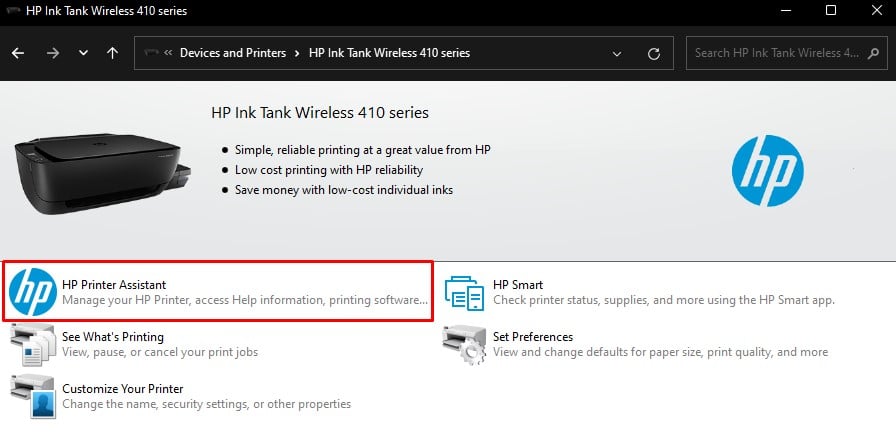
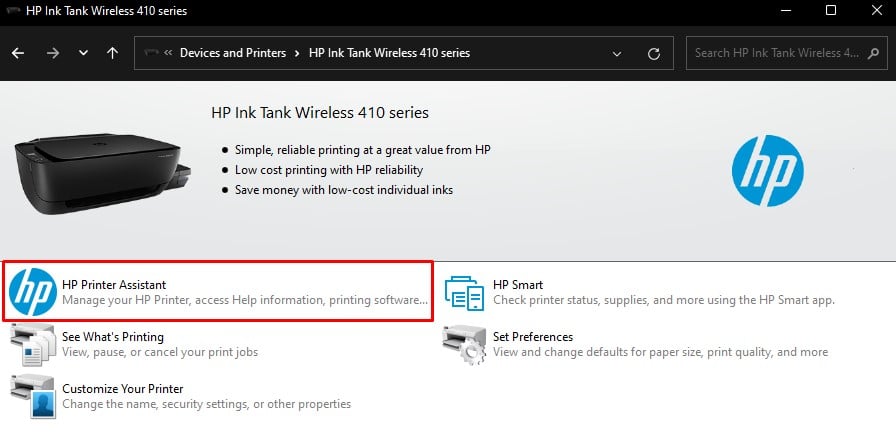 I-click ang I-scan.
I-click ang I-scan.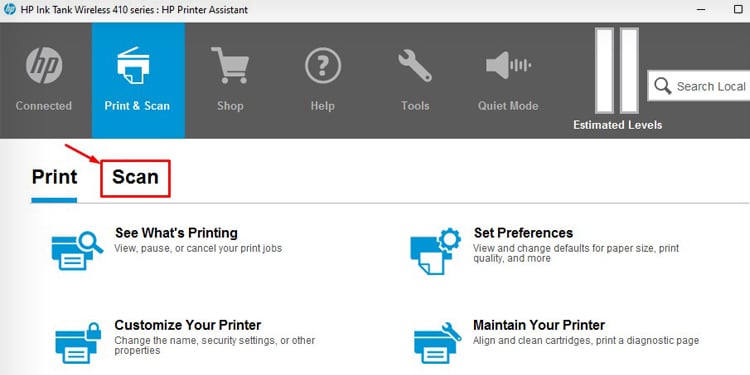
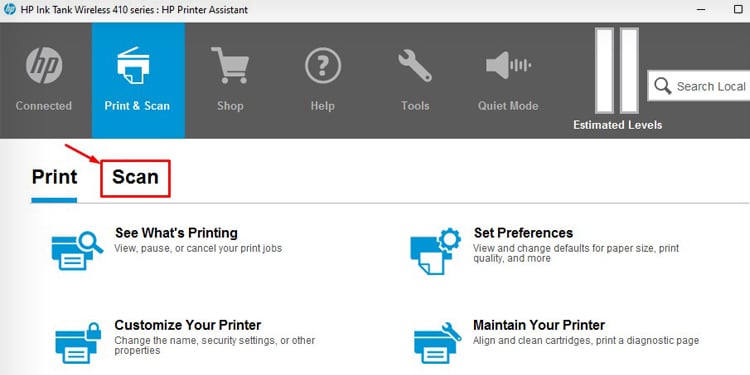 Ngayon i-click ang Mag-scan ng Dokumento o Larawan.
Ngayon i-click ang Mag-scan ng Dokumento o Larawan.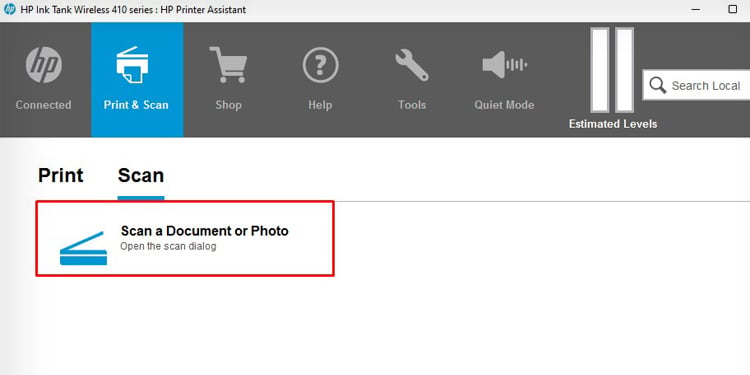
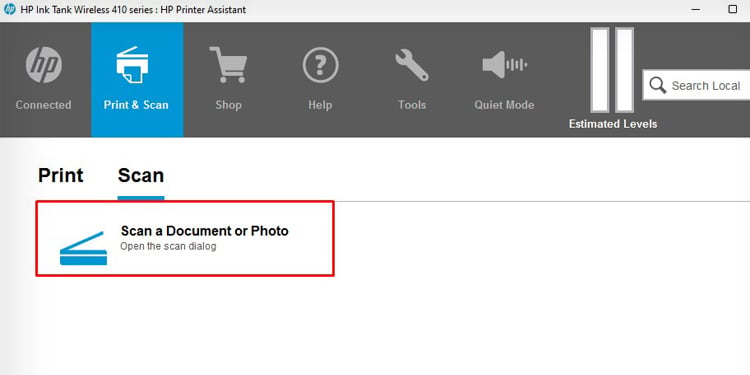 Sa sandaling magbukas ang HP Scan window, piliin kung gusto mong i-save ang na-scan na dokumento bilang isang JPEG o PDF file.
Sa sandaling magbukas ang HP Scan window, piliin kung gusto mong i-save ang na-scan na dokumento bilang isang JPEG o PDF file.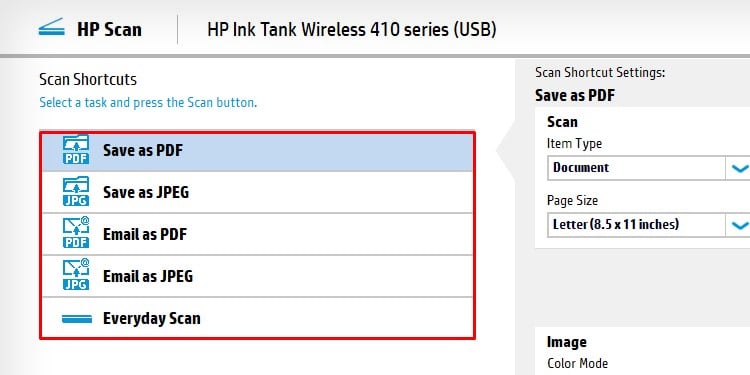
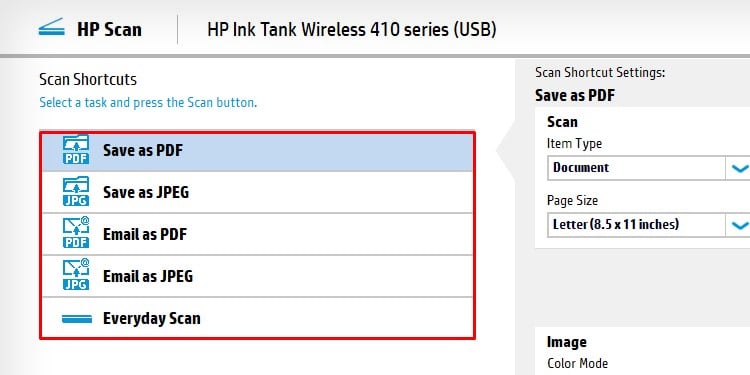 Maaari mo ring piliin ang Color Mode at Laki ng Pahina ng dokumento.
Maaari mo ring piliin ang Color Mode at Laki ng Pahina ng dokumento.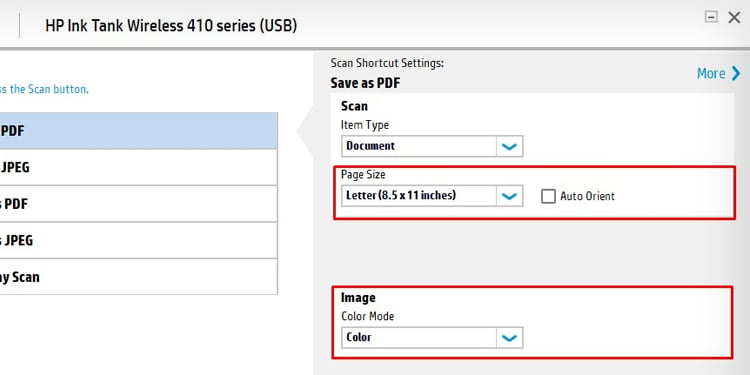
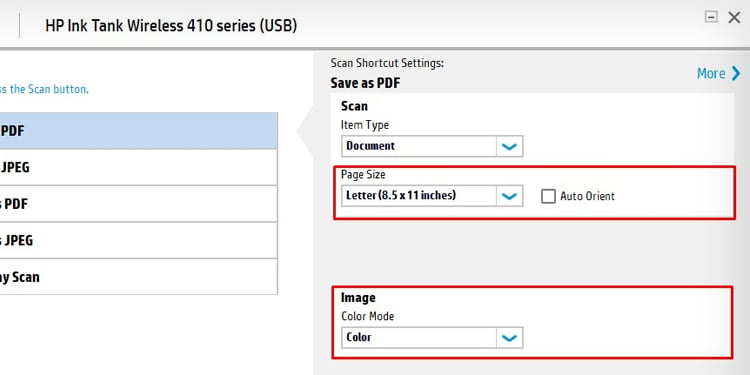 I-click ang Higit pa opsyon para sa iba pang advanced na mga setting ng pag-scan at ayusin ito ayon sa iyong pangangailangan. I-click ang I-scan at maghintay hanggang makita mo ang preview ng pag-scan. Buksan ang na-scan na larawan sa pamamagitan ng pag-double click sa thumbnail.
I-click ang Higit pa opsyon para sa iba pang advanced na mga setting ng pag-scan at ayusin ito ayon sa iyong pangangailangan. I-click ang I-scan at maghintay hanggang makita mo ang preview ng pag-scan. Buksan ang na-scan na larawan sa pamamagitan ng pag-double click sa thumbnail.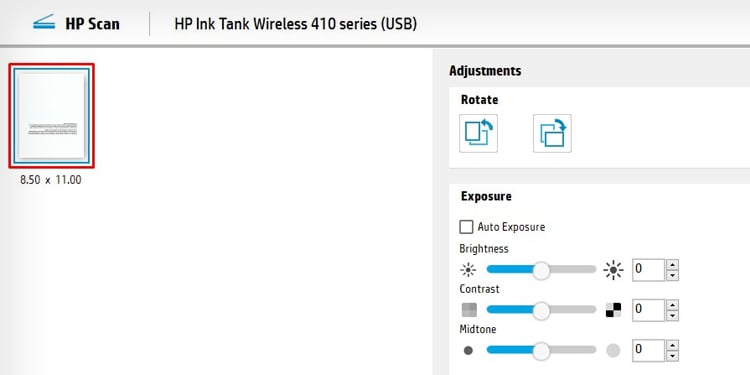
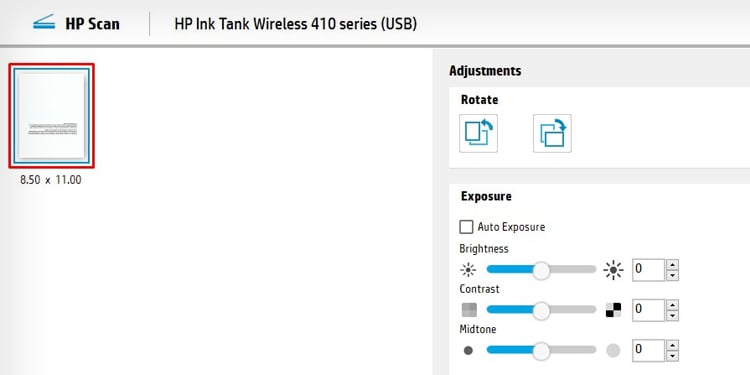 Maaari mong Baguhin ang laki, I-rotate o baguhin ang Exposure ng dokumento. I-click ang I-save, kapag nagawa mo na ang mga kinakailangang pagbabago.
Maaari mong Baguhin ang laki, I-rotate o baguhin ang Exposure ng dokumento. I-click ang I-save, kapag nagawa mo na ang mga kinakailangang pagbabago.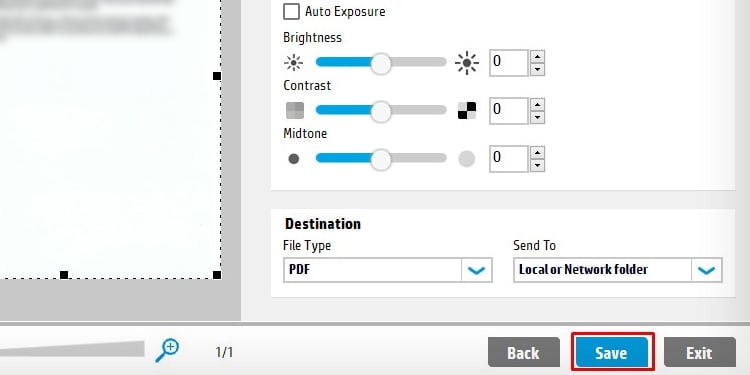
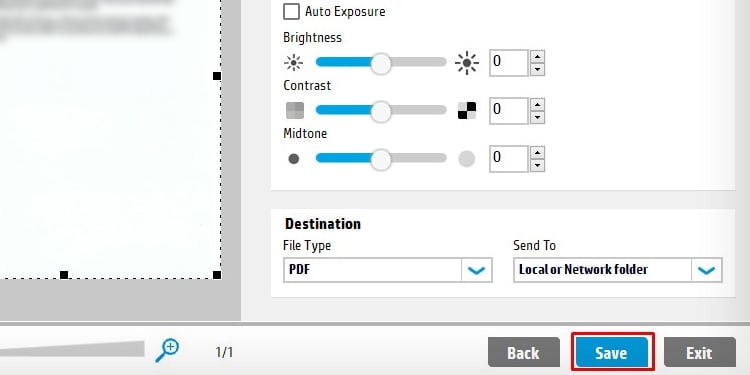 Bigyan ng pangalan ang iyong file at i-click ang I-save.
Bigyan ng pangalan ang iyong file at i-click ang I-save.

Paggamit ng HP Smart
Ang HP printer ay may kasamang default na application na tinatawag na HP Smart na nagbibigay-daan sa iyo upang mag-print at mag-scan ng mga dokumento. Narito ang mga hakbang para i-scan ang mga dokumento gamit ang HP Smart:
Ilagay ang dokumentong ii-scan sa scanner bed, na nakaharap sa gilid ng pag-scan pababa. Buksan ang HP Smart app sa iyong computer.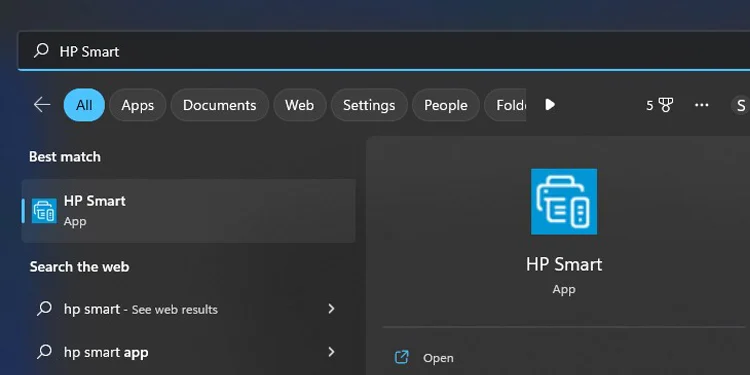
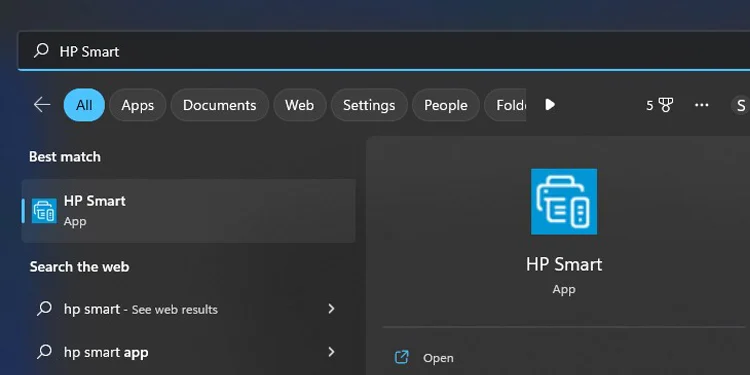 I-click ang tab na I-scan sa home screen ng HP Smart.
I-click ang tab na I-scan sa home screen ng HP Smart.
 Kung mayroon ka nang HP account, Mag-sign In sa susunod na screen. O kaya, gumawa ng bagong HP account at magpatuloy.
Kung mayroon ka nang HP account, Mag-sign In sa susunod na screen. O kaya, gumawa ng bagong HP account at magpatuloy.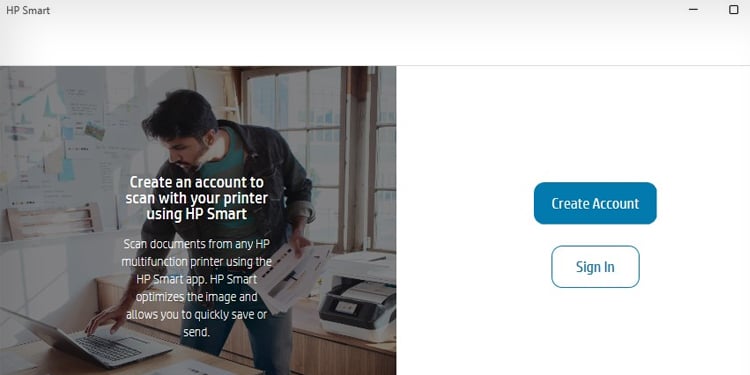
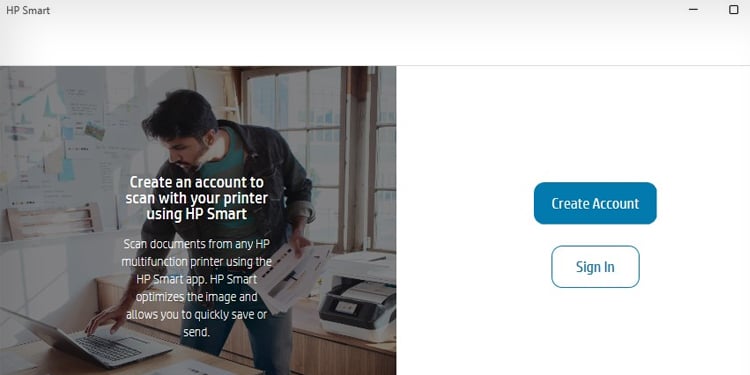 Sa sandaling magbukas ang Scan window, i-click ang Scan button sa kanang sulok sa ibaba ng screen.
Sa sandaling magbukas ang Scan window, i-click ang Scan button sa kanang sulok sa ibaba ng screen.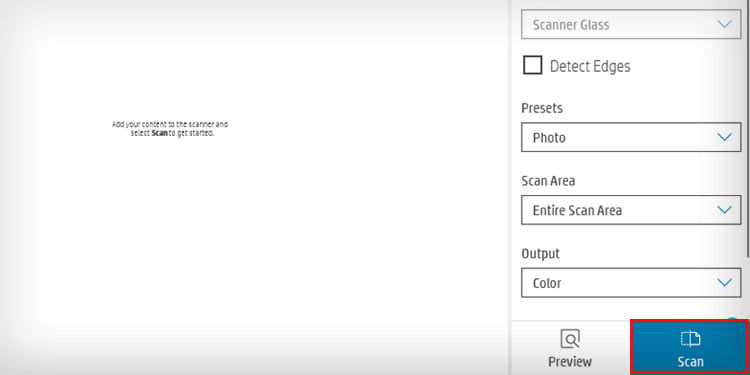
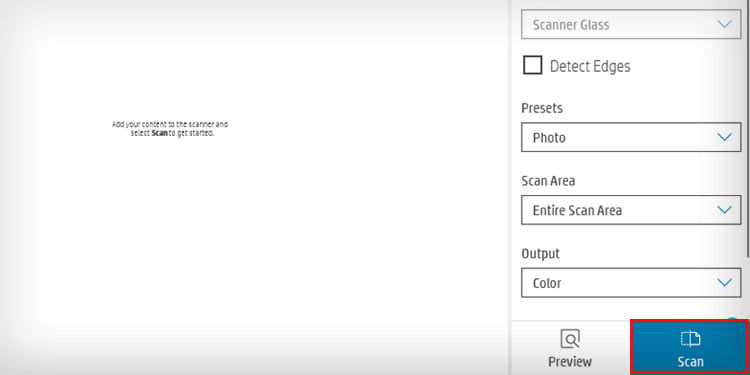 Aabutin ng ilang oras bago makumpleto ng printer ang pag-scan. Matiyagang maghintay hanggang sa makita mo ang na-scan na dokumento sa screen. I-click ang menu na tatlong tuldok sa gilid ng na-scan na dokumento.
Aabutin ng ilang oras bago makumpleto ng printer ang pag-scan. Matiyagang maghintay hanggang sa makita mo ang na-scan na dokumento sa screen. I-click ang menu na tatlong tuldok sa gilid ng na-scan na dokumento.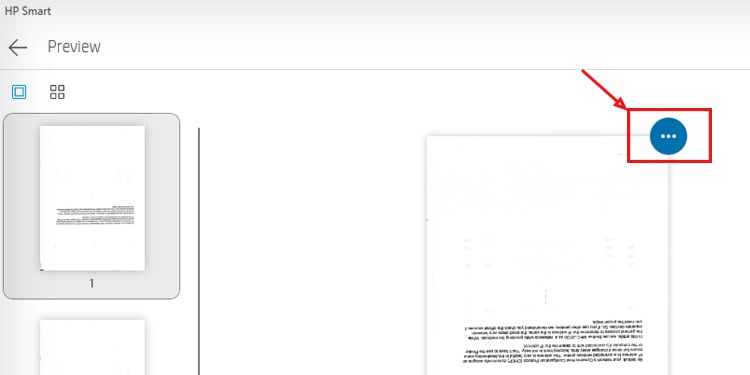
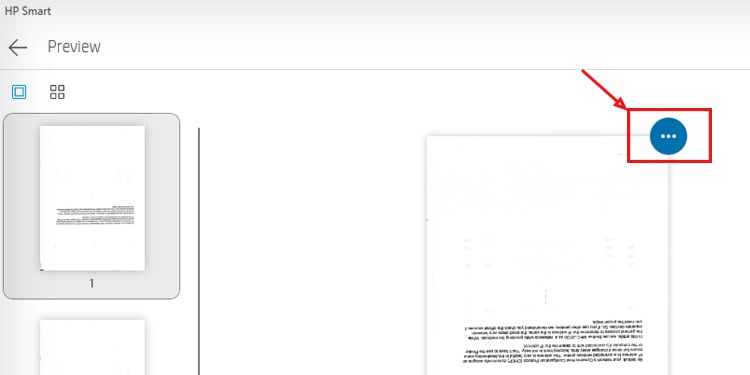 I-click ang opsyong I-edit .
I-click ang opsyong I-edit .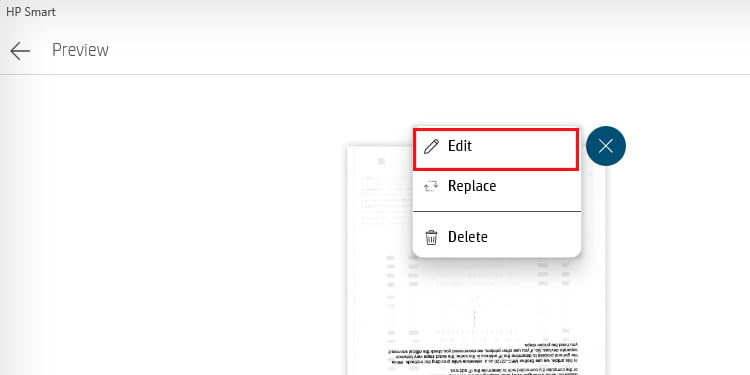
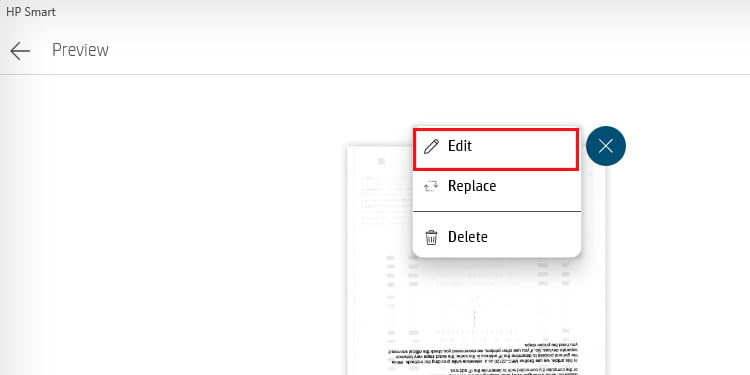 Magbubukas ito ng bagong window kung saan ka maaaring i-crop ang larawan, ayusin ang mga profile ng kulay at maglapat ng mga filter.
Magbubukas ito ng bagong window kung saan ka maaaring i-crop ang larawan, ayusin ang mga profile ng kulay at maglapat ng mga filter.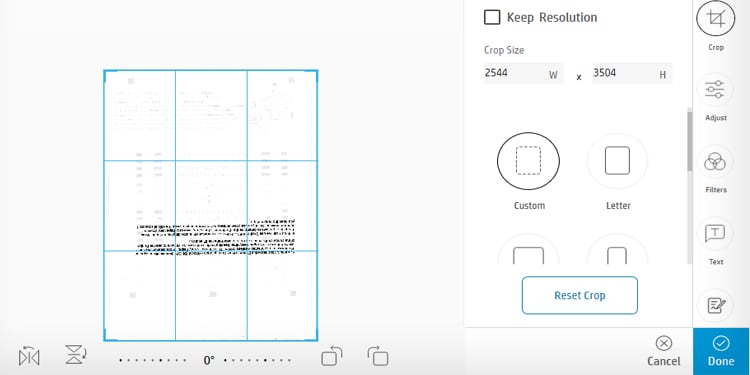 Gawin ang mga kinakailangang pagbabago at I-click ang Tapos na. Ngayon i-click ang I-save button upang i-save ang na-scan na dokumento nang lokal sa iyong device. Magbubukas ito ng maliit na pop-up window. Maaari mo itong i-save bilang isang PDF file o isang image (.jpg) file.
Gawin ang mga kinakailangang pagbabago at I-click ang Tapos na. Ngayon i-click ang I-save button upang i-save ang na-scan na dokumento nang lokal sa iyong device. Magbubukas ito ng maliit na pop-up window. Maaari mo itong i-save bilang isang PDF file o isang image (.jpg) file.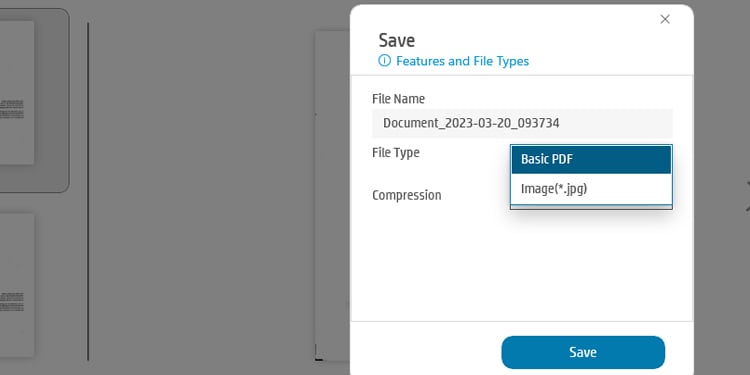
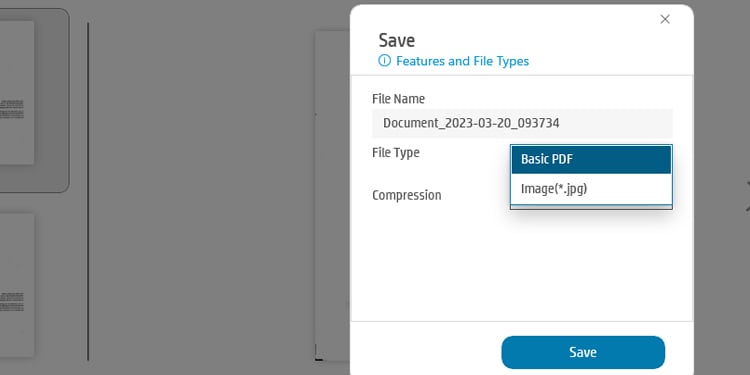 Maaari mo ring piliin ang mga antas ng compression.
Maaari mo ring piliin ang mga antas ng compression.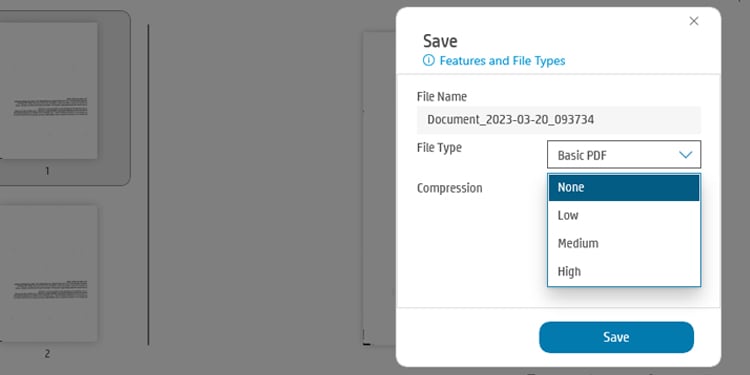
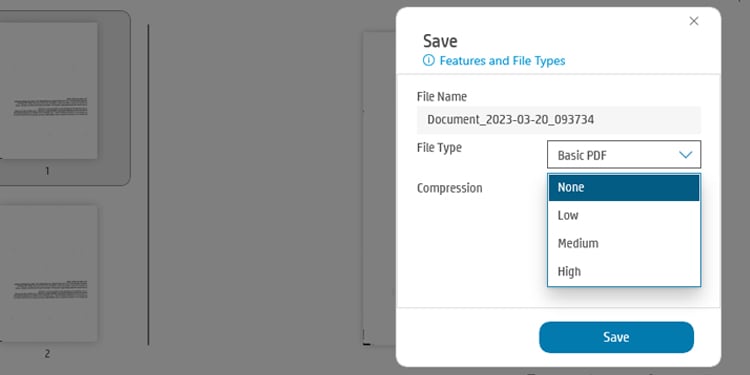 I-click ang I-save button. Bigyan ng pangalan ang na-scan na dokumento at i-save ito sa iyong gustong lokasyon.
I-click ang I-save button. Bigyan ng pangalan ang na-scan na dokumento at i-save ito sa iyong gustong lokasyon.